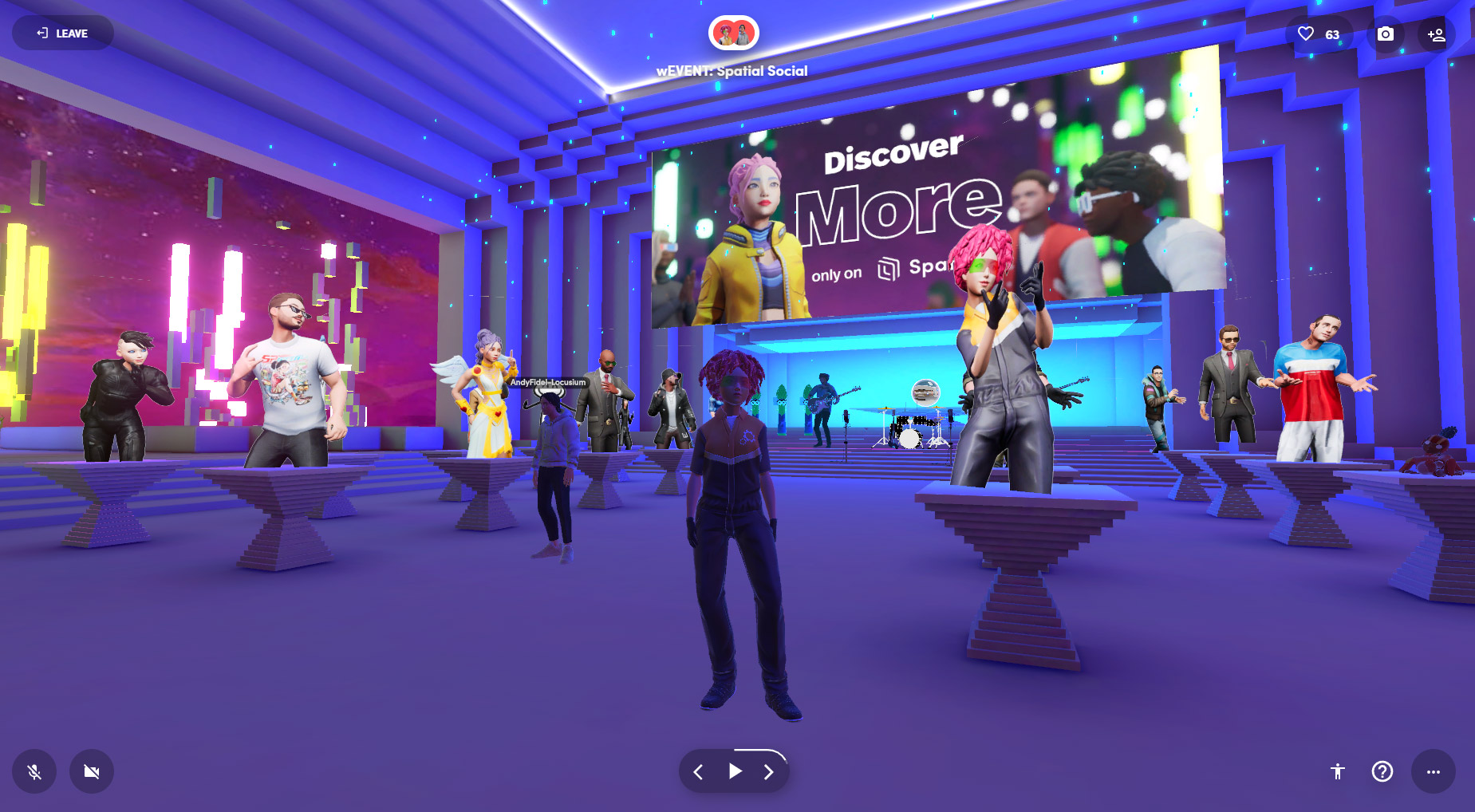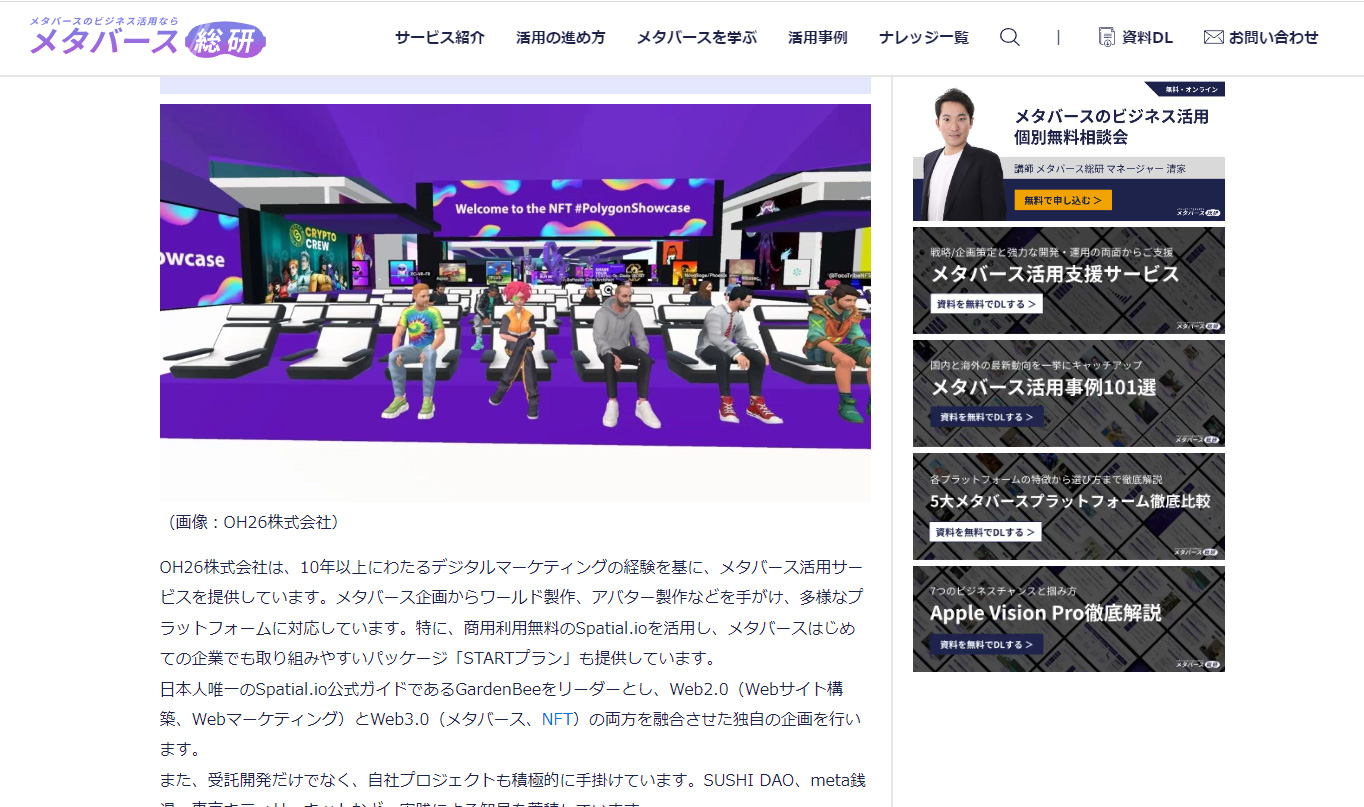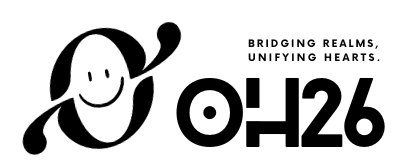2024年2月時点での、人気動画を再生回数順に紹介します。
1位: Spatialでフリーデータを環境に設定する
- メタバースプラットフォームSpatialでオリジナルの空間を作る際、最初にフリーのデータを配置し、アバターで入ることから始める方法を示しています。これにより、ゼロから作り始める難しさを解消し、イメージを具体化させます。
- Spatialにログインし、「spaces」オプションを選択して新しい部屋を作成する方法、特にギャラリータイプの部屋の便利さについて説明しています。
- カスタム空間を作るためには、カスタムエンバイロメントとスカイボックス(空を表すデータ)の2つが必要であり、まずカスタムエンバイロメントを設定する必要があります。
- Sketchfabなどのサイトから無料でダウンロードできる3Dモデルを利用して空間をカスタマイズする方法を解説し、ダウンロードしたデータのスペシャルへのアップロードと設定過程を紹介しています。
- 実際にアバターが歩けるように設定されたカスタムエンバイロメント内で、さらにオブジェクトを配置し、VRヘッドセットを使用して配置の調整を行うことで、理想の空間をイメージしやすくなります。
2位: Spatial.ioでUnityを使うCreator Toolkit
- Unityを使ってSpatial.io上でメタバーススペースを開発するためのCreator Toolkitを紹介しており、Unity Editor 2021.3.21f1に対応しています。
- Spatial.ioが2022年12月末にUnityに対応して以来、5000以上のUnityスペースが作成されました。これらのスペースは、従来のものと比べて視覚的表現と機能性が向上しており、ワープ機能やオブジェクトとアバターのインタラクション設計が可能です。
- Creator Toolkitは、Spatial.io上でUnityベースの開発を行うクリエイターをサポートすることを目的としています。これからの開発にはUnityが必須になるとのこと。
- チュートリアルでは、Creator Toolkitの使い始め方、Unity Hubのダウンロードとインストール、正しいバージョンの選択方法などが説明されています。
- メタバーススペース開発に興味があるクリエイターに向けた有益な情報が提供されており、今後のSpatial.ioおよびUnityの活用に期待が寄せられています。
3位: 「フリー素材を使ってSpatial.ioのスペースを作る」実演会
- Spatial.ioでフリー素材を使用してスペースを作る方法を実演し、エクスプローラータブの重要性や「go live」ボタンを押すことで他のユーザーにスペースを見えるようにする方法について説明しています。
- 新しいスペースの作成プロセス、テンプレートの選択や特別なアセットの購入方法を詳述し、3Dモデルの互換性問題を避けるために無料のアセットから始めることを推奨しています。
- ダウンロード可能なアセットを選択するための特定のフィルターの有効化に焦点を当て、どのタイプのスペースを作りたいかを理解するためにまず無料のアセットを使用することを勧めています。
- 3Dモデルの技術的な側面、例えば頂点数や三角形数(ポリゴン)について説明し、システムを過負荷にしないモデルを選択することで、スペースがさまざまなデバイスでアクセスしやすく、スムーズに動作するようにする方法を指導しています。
- 3Dモデルをカスタムスペースにダウンロードしてインポートするプロセスを実演し、環境設定を調整する方法(サイズと向きを含む)を説明して、意図した通りにスペースを見せる方法を示しています。
4位: メタバースSpatialでのアバター操作の基本【PC編】
- このビデオチュートリアルでは、PC版Spatialでのアバター操作の基本を紹介しており、Spatialにログインした際にアバターがどのように表示されるかから始まり、基本操作を示すための右下のクエスチョンマークアイコンについて言及しています。
- アバターの動作に関するキーボードコントロールを詳しく説明しており、拍手(Cキー)、はい(Yキー)、いいえ(Nキー)、応援(1キー)、手を振る(2キー)、踊る(3キー)、写真撮影時の変わったポーズ(4キー)などがあります。
- 移動は主にマウスカーソルでクリックした場所へのテレポートによって行われ、画面をドラッグして望む方向を向くことでビューを調整できます。
- キーボードによる移動は、前進(Wキー)、左(Aキー)、後退(Sキー)、右(Dキー)を使用し、矢印キーでアバターの方向を微調整できます。
- コンテンツの追加機能に触れており、これはスペースの設定とホストによって設定された許可に依存すること、プロバージョンではホストがより多くのコントロールとカスタマイズオプションを持てるようになることを強調しています。
5位: メタバース Spatial 基本編 (1)アカウント作成
- Spatialのアカウント作成方法について解説。
- アカウント作成の手順として、まずSpatialのホームページにアクセスし、右上のログインボタンをクリックすることから始めます。GoogleやMetaMaskのアカウントを既に持っている場合は、それらを使用して登録することができますが、このチュートリアルでは通常のEメールを使用した登録方法に焦点を当てています。
- Eメールアドレスを入力し、8文字以上のパスワードを設定した後、確認のためのメールが送信されます。メール内のリンクをクリックまたはコピーしてブラウザに貼り付け、メールアドレスの確認を行います。
- メール確認後、再度ログイン画面に戻り、Eメールとパスワードを入力し、ガイドラインに同意した後、名前を入力します。
- アカウント作成が完了すると、最初はランダムに生成されたアバターでアカウントが設定されます。アバターのカスタマイズには、実際の顔写真を基にしたリアルフェイスアバターや、よりカスタマイズ可能なレディプレイヤーアバターの選択肢があります。レディプレイヤーアバターでは、眉の形や目の形などを細かく指定できます。
6位: Spatialクリエーターツールキット:カスタムアバター
- Spatialの公式ツールキットを使用してカスタムアバターを作成する方法を紹介しています。最近、ユーザーはバナナ、キャラクター、ロボットなど、多様なアバターをSpatial環境内で作成し使用することができるようになりました。
- Spatialが提供するカスタムアバターのテンプレートを使用して、カスタムアバター作成に慣れることから始めることを強調しています。
- Spatialクリエイターツールキットの使い方を説明し、アセットの展開やサンプルシーンの使用方法について詳しく解説しています。
- カスタムアバターとしての設定方法、コンポーネントの追加、パブリッシュプロセスについて具体的に説明しています。
- Spatial SDKの頻繁なアップデートに対応するため、最新版へのアップデート方法や、クリエイターツールキットを最新の状態に保つ重要性について言及しています。
7位: Spatial.io レディ・プレイヤー・ミー アバターの変え方
- Spatial.ioでは、リアルな顔を使ったアバターや「レディ・プレイヤー・ミー」のアバター作成ソフトウェアを使った2つの主要なアバターのカスタマイズ方法が提供されています。
- アバターを変更するには、人間のようなアイコンをクリックしてアバターのカスタマイズモードにアクセスする必要があります。
- リアルなアバターの場合、写真をアップロードして肌の色や基本的な服装などの特徴を、あらかじめ定義された選択肢から調整することができます。
- 「レディ・プレイヤー・ミー」オプションでは、体型、顔の特徴、服装、髪型などを含む、より詳細なカスタマイズが、よりインタラクティブで包括的なインターフェースを通じて可能になります。
- ユーザーは異なるアバターを保存して切り替えることができ、Spatial.io環境内での表現の多様性を実現できます。
8位: メタバースSpatialにリンクを埋め込んでネットショップやSNSへつなげる
- メタバースプラットフォーム「Spatial」で、空間内にリンクを埋め込む新機能が導入されたことが紹介されています。
- ユーザーは、ネットショップやSNS、メールフォームへのリンクを空間内に配置することで、直接アクセスが可能になり、利便性が向上しました。
- リンクを埋め込む際には、名前、クリエイター情報、説明文、リンク先などを設定でき、カスタマイズ性が高い。
- 小さな情報パネルが表示され、リンクがクリック可能かどうかをユーザーに明示することで、ユーザビリティが考慮されています。
- 新しい情報パネルの追加により、既存のオブジェクトとの重なりや配置に関する課題があり、調整が必要であることが指摘されています。
9位: Spatial Ready Player Meアバターにアニメーションをつける
- ユーザーが不在でも代わりになる「留守番アバター」であるReady Player Meアバターにアニメーションをつける方法を説明しています。
- アニメーションにはAdobeのMixamoを使用し、Adobe Creative Cloudのサブスクライバーがアクセスできるソフトウェアで、まずReady Player MeからGLB形式でアバターモデルをダウンロードします。
- その後、Mixamoでアップロードとアニメーションの適用に必要なFBX形式にBlenderを使用してGLBファイルを変換します。
- Mixamoでアバターにさまざまなアニメーションを適用し、アニメーションが施されたモデルをFBX形式でダウンロードしますが、テクスチャは含まれていません。
- 最終的にBlenderでモデルにテクスチャを再適用し、GLB形式にエクスポートしてSpatialでアニメーション付きアバターを披露する方法をカバーし、アニメーションを使ってデジタルプレゼンスを楽しく、魅力的に高める提案をしています。
10位: メタバース Spatial 基本編 (2)基本操作
Spatialのアカウント作成に続き、基本操作についての紹介:
- Spatialにアカウント登録後に表示される操作画面の紹介と解説を行い、アバターの利用が容易になるよう基本操作を説明。
- 「クリックtoテレポート」機能により、クリックした場所に即座に移動できることを説明(一部クリックできない場所があることも言及)。
- 「ドラッグ2オービックカメラ」操作により、視野を左右や上下に移動させることができる方法を解説。これにより、見たい方向やオブジェクトを簡単に調整できる。
- 物体をマウスで指し示して座る操作に関する説明、特に緑のサークルが表示されることで座れる位置を確認できるが、オリジナルの部屋ではこの表示が出にくい場合がある点を指摘。
- スクリーンショットやビデオ撮影の機能紹介、特にスペシャルで行われるセミナーの録画時には音声が含まれないこと、キーボードショートカット「T」を用いたスクリーンショットの撮影方法に触れる。
以上のポイントで、Spatialの基本的な操作方法とその活用について概説しています。
Spatialは毎週・毎月、機能がアップデートされています。上記ビデオの中でもすでに内容が古いものがありますので、ご注意ください。最新情報は、YouTubeをフォローください♪ ご質問は、Facebookグループで承っています。